Как да активирате или деактивирате моно аудио в Windows 11
Microsoft Windows 11 Герой / / July 30, 2022

Последна актуализация на

Ако имате само един високоговорител (или предпочитате да използвате само половината от слушалките), можете да превключите към моно аудио в Windows 11. Това ръководство ще обясни как.
Две уши, два високоговорителя – повечето аудио файлове се записват с това предвид, независимо дали използвате два високоговорителя или чифт слушалки.
Можете да използвате повече високоговорители ефективно, тъй като аудио каналите са разделени на повече от два високоговорителя. Ако обаче използвате по-малко от два високоговорителя, качеството на звука ще намалее - половината от аудиото не може да се възпроизведе. Това обикновено се дължи на факта, че вашият компютър е настроен за възпроизвеждане от стерео високоговорители с два или повече високоговорителя, а не за моно възпроизвеждане за един.
За щастие, можете бързо да активирате моно аудио в Windows 11 (или да го деактивирате отново), за да се възползвате от един високоговорител. Това ръководство ще обясни как.
Активирайте или деактивирайте моно аудио в Windows 11 чрез настройките на звука
Най-бързият начин да активирате или деактивирате моно аудио в Windows 11 е чрез Звук менюто с настройки в Настройки ап.
За да активирате или деактивирате моно аудио в Windows 11:
- Отвори Старт меню и изберете Настройки.
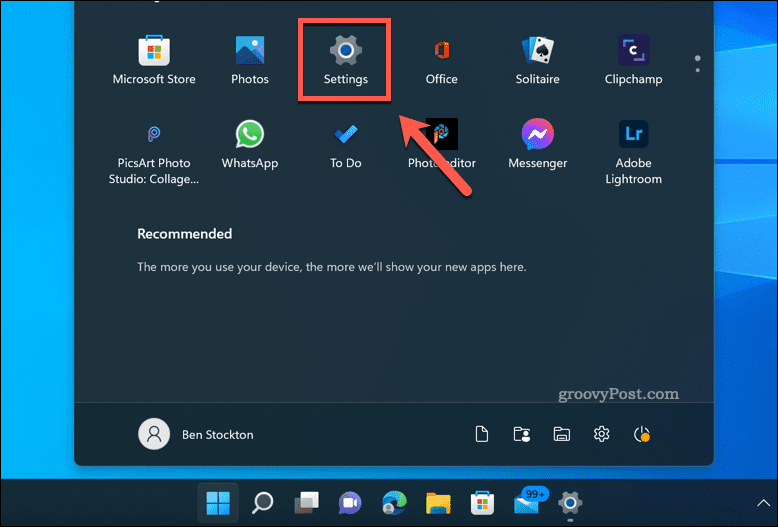
- в Настройки, Натиснете Система > Звук.
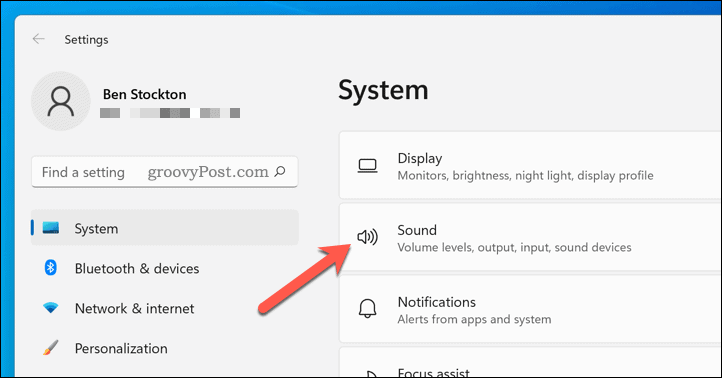
- Превъртете надолу до Изход раздел.
- Натисни Моно аудио плъзгач, за да го поставите в На позиция.
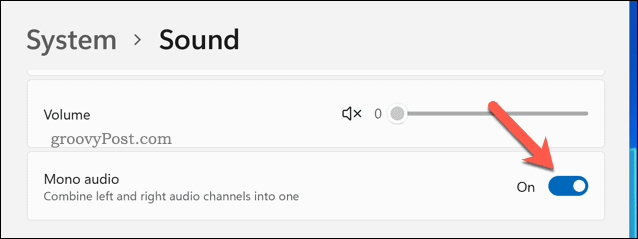
- За да изключите моно звука, натиснете Моно аудио плъзгач отново, за да го поставите в Изкл позиция.
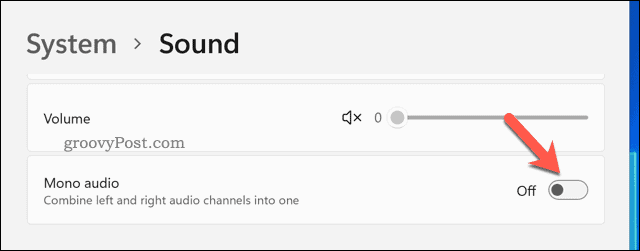
При включено моно аудио ще чувате само един аудио канал. Ще загубите известна дълбочина на звука си, но и двата аудио канала (изходът, предназначен за два високоговорителя) ще се комбинират. Това ще ви позволи да чувате по-добре звука на един високоговорител.
Активирайте или деактивирайте моно аудио в Windows 11 чрез настройките за достъпност
Също така е възможно да активирате или деактивирате моно аудио на компютър с Windows 11 чрез Достъпност меню в Настройки ап. Това е в помощ на хората със слухови затруднения.
За да активирате моно аудио чрез настройките за достъпност в Windows 11:
- Отвори Старт меню и изберете Настройки.
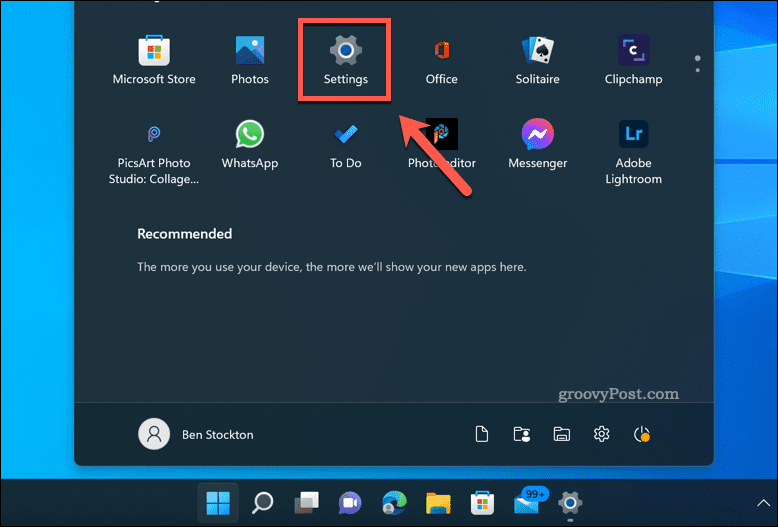
- в Настройки, изберете Достъпност наляво.
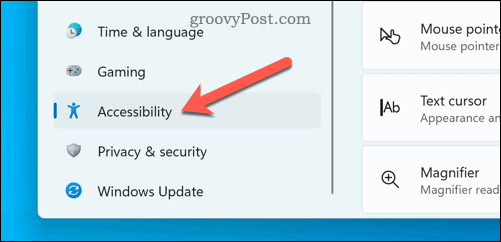
- Под Слух раздел, преса аудио.
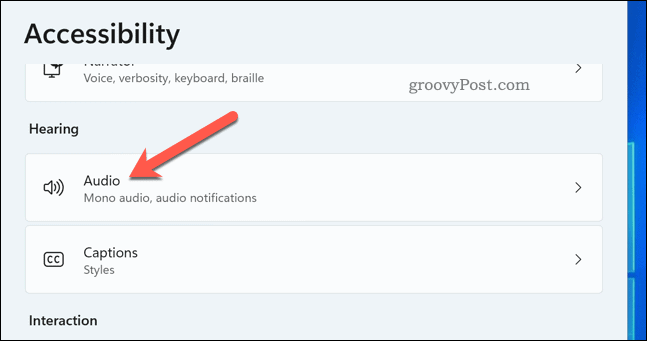
- Докоснете Моно аудио плъзгач, за да го превключите на На позиционирайте и активирайте моно аудио в Windows 11.
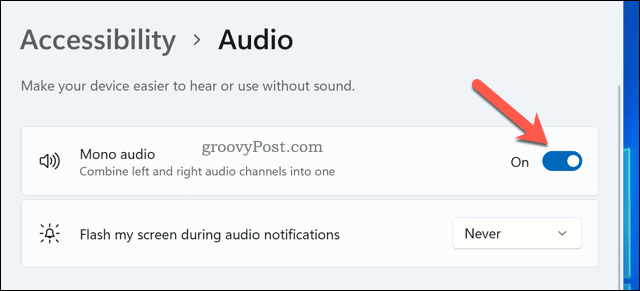
- За да изключите моно звука, докоснете Моно аудио плъзгач отново, за да го превключите на Изкл позиция.
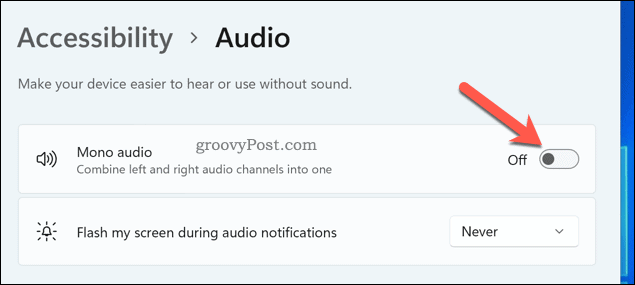
Конфигуриране на вашите аудио настройки в Windows 11
Използвайки стъпките по-горе, трябва да можете бързо да активирате моно аудио в Windows 11 или да го изключите отново. Това е удобна функция, особено ако имате само един високоговорител или ако обикновено работите само с една слушалка. Може да решите да направите това, ако използвате един AirPod, например.
Има и други начини конфигурирайте вашите аудио настройки на компютър с Windows 11. Например, може да искате превключете към класическия аудио миксер за да улесните превключването от Windows 10.
Трудите се да използвате микрофона си с високоговорителите? Можеш тествайте микрофона си на Windows 11. Ако чувате обратна връзка, ще трябва да конфигурирате настройките си за спри да се чуваш на микрофона си.
Как да намерите своя продуктов ключ за Windows 11
Ако трябва да прехвърлите своя продуктов ключ за Windows 11 или просто ви трябва, за да направите чиста инсталация на операционната система,...
Как да изчистите кеша на Google Chrome, бисквитките и историята на сърфиране
Chrome върши отлична работа със съхраняването на вашата история на сърфиране, кеш памет и бисквитки, за да оптимизира работата на браузъра ви онлайн. Нейното е как да...
Съпоставяне на цените в магазина: Как да получите онлайн цени, докато пазарувате в магазина
Купуването в магазина не означава, че трябва да плащате по-високи цени. Благодарение на гаранциите за съпоставяне на цените, можете да получите онлайн отстъпки, докато пазарувате в...
Как да подарите абонамент за Disney Plus с цифрова карта за подарък
Ако сте се наслаждавали на Disney Plus и искате да го споделите с други, ето как да закупите абонамент за Disney+ Gift за...
